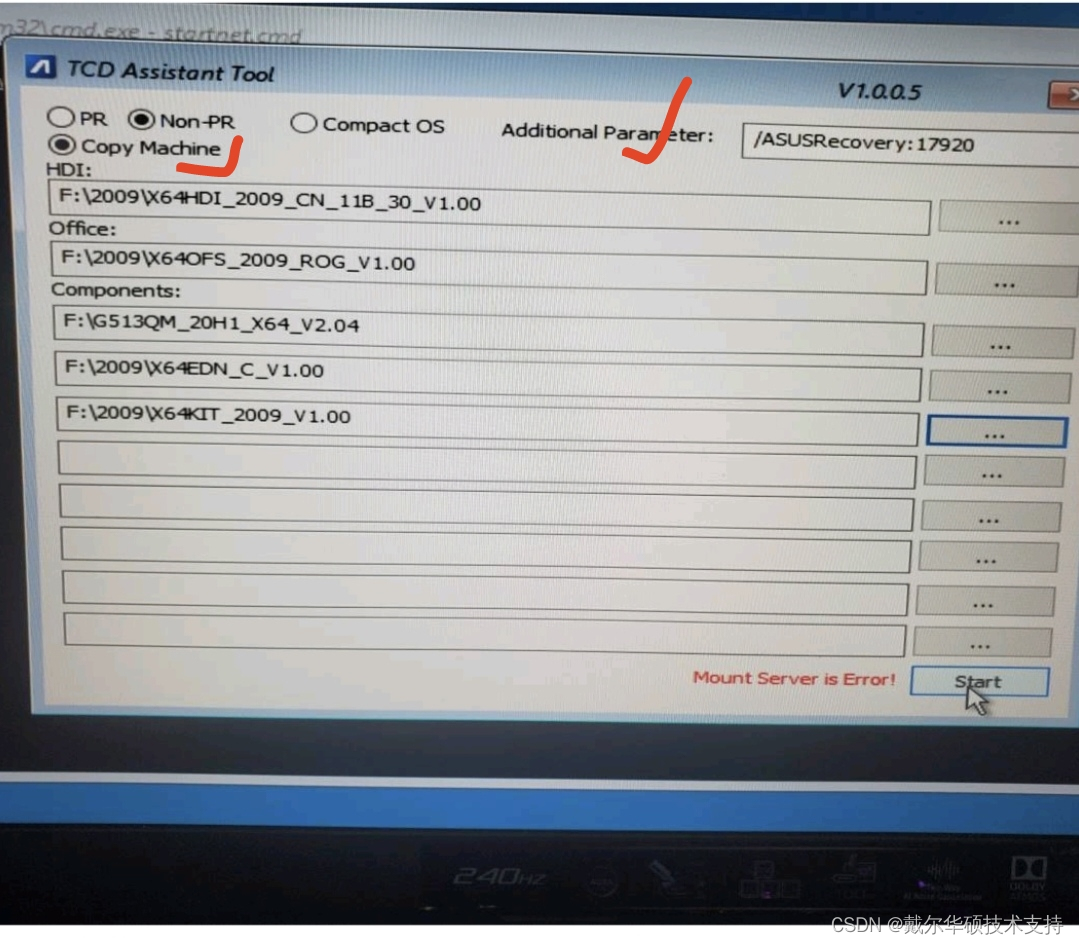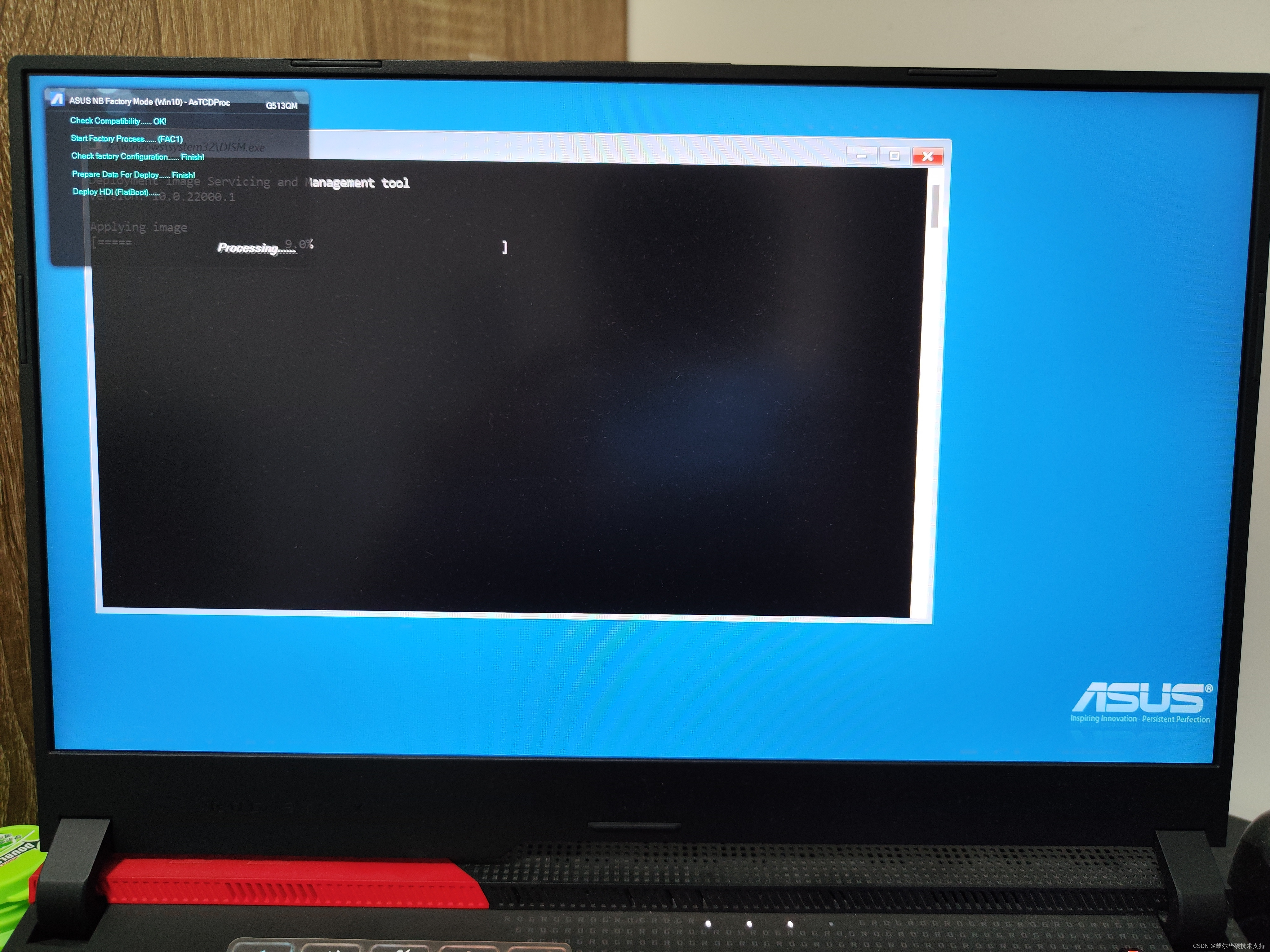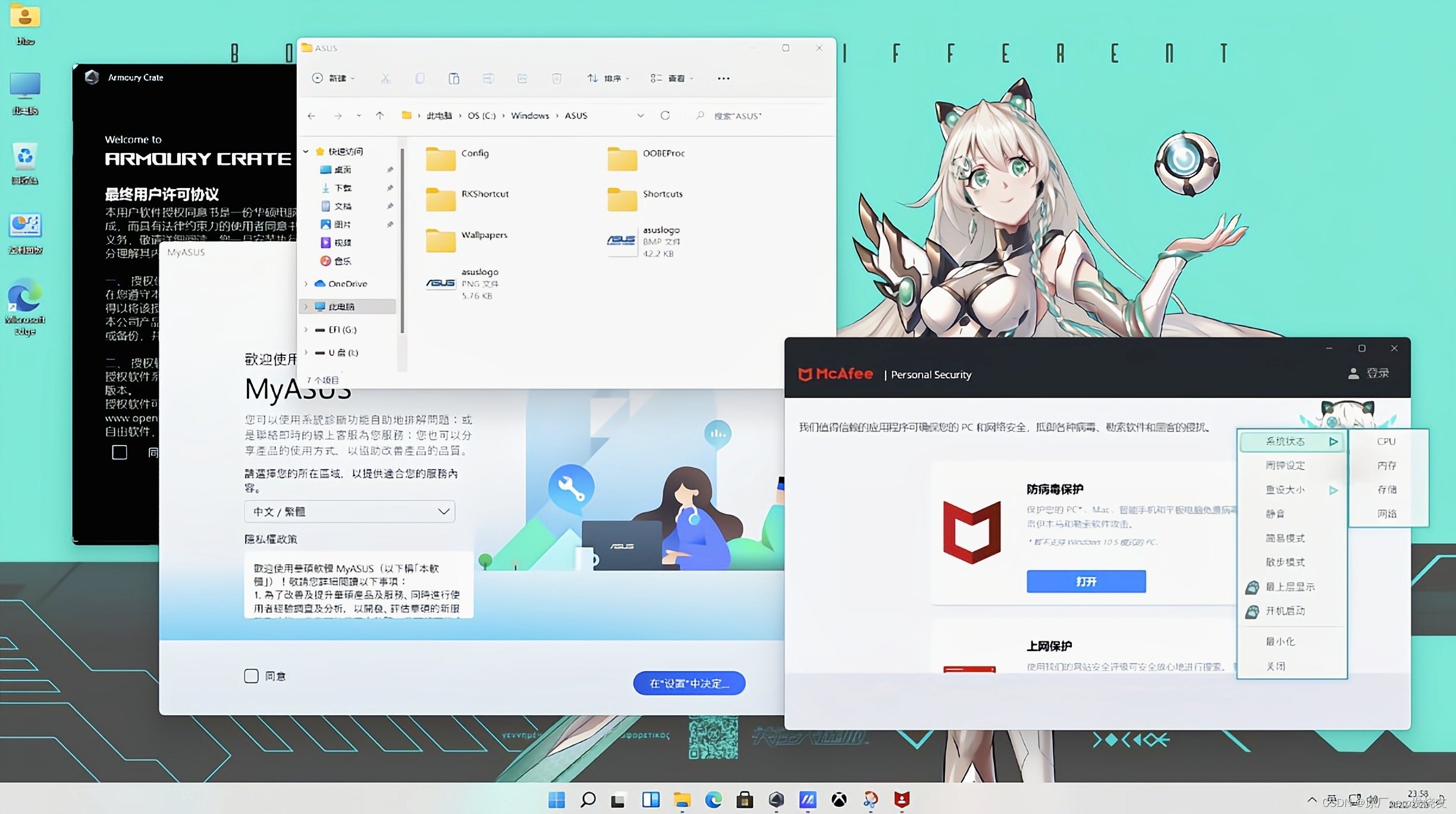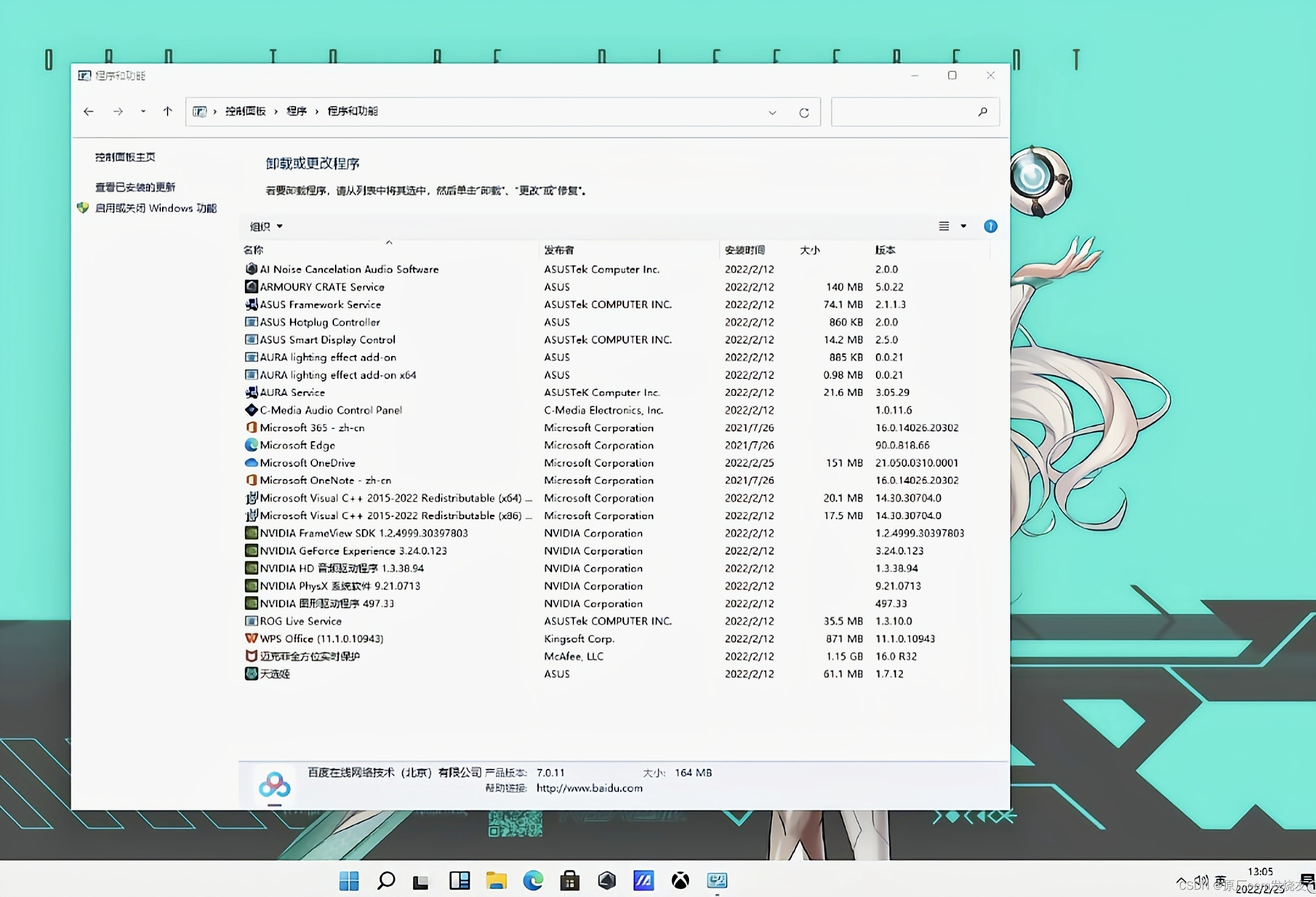| 华硕天选系统原厂预装系统正版系统带全驱动天选1.天选2.天选3.天选4.天选air恢复安装教程 | 您所在的位置:网站首页 › 华硕原厂驱动怎么安装教程 › 华硕天选系统原厂预装系统正版系统带全驱动天选1.天选2.天选3.天选4.天选air恢复安装教程 |
华硕天选系统原厂预装系统正版系统带全驱动天选1.天选2.天选3.天选4.天选air恢复安装教程
|
华硕天选系统原厂预装系统正版系统带全驱动 天选1.天选2.天选3.天选4.天选air 第一步:自备原装系统swm/esd/wim等格式文件或者华硕zip工厂包 第二步:swm/esd/wim等用pe恢复安装比较简单,故不再讲解,此次讲解华硕zip华硕工厂恢复安装教程 第三步:自备16g左右u盘或者移动硬盘 创建u盘分区,第一个分区为FAT32(存放TLK引导文件)第二个分区为NTFS(存放EDN.KIT.OFS.SWP等系统文件) 若没有原装系统文件,请在这里获取:https://pan.baidu.com/s/166gtt2okmMmuPUL1Fo3Gpg?pwd=m64f 提取码:m64f 第四步:分区创建完成之后,启动u盘进入华硕系统部署页面,如图:
第五步:文件选择完成之后,点击右下角的Start复制文件,等待右下角变成Shout down之后,点击,然后拔了u盘,重启电脑全部自动化安装,不用管,如图:
1.华硕天选原厂系统自带天选出厂所有驱动,不会出现无驱动或者驱动不匹配情况 2.自带奥创中心,可以调节灯光和性能 3.自带office办公软件,系统自动激活 支持恢复型号: 华硕天选1/2/3/4/air 枪神/魔霸/幻/飞行堡垒/A豆/冰刃 /创16/灵耀/无畏
|
【本文地址】
公司简介
联系我们